如何调刷新率144赫兹win10 win10怎么调刷新率144hz
更新时间:2022-03-18 13:32:21作者:xinxin
现阶段,市面上的显示屏刷新率达到144hz已经是非常常见的,许多喜欢玩游戏的用户也会选择给win10安装版电脑安装三144hz的显示屏,可是在安装完显示器之后,却不知道怎么对刷新率进行调整,那么win10如何调刷新率144赫兹呢?下面小编就来告诉大家win10调刷新率144hz设置方法。
推荐下载:系统之家win10免激活
具体方法:
1、首先在电脑桌面的空白处右键单击鼠标,然后在菜单中选择显示设置。
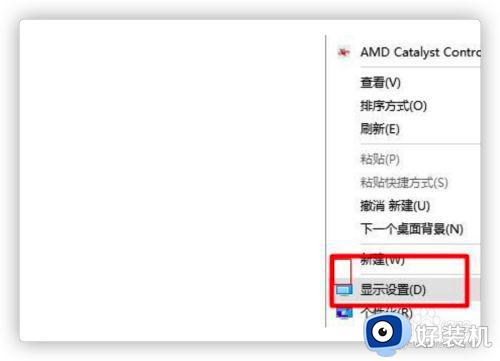
2、然后在显示面板上点击下面的“高级显示设置”。
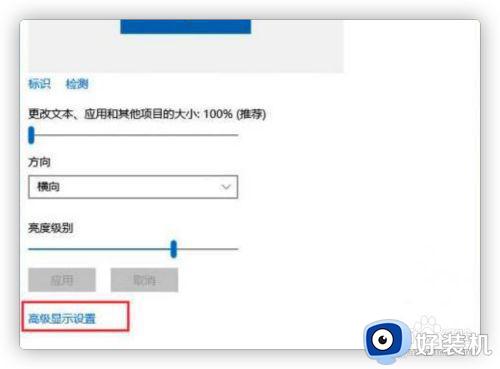
3、接着就会进入到高级显示设置面板,再找到“显示器适配属性”。
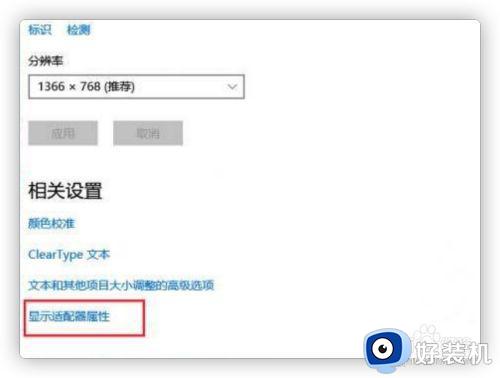
4、然后在新的面板中点击切换到“监视器”选项下。
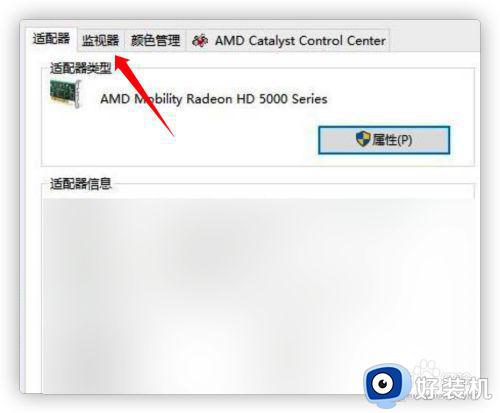
5、在监视器选项面板中可以看到屏幕刷新频率,点击下拉就可以更改了。
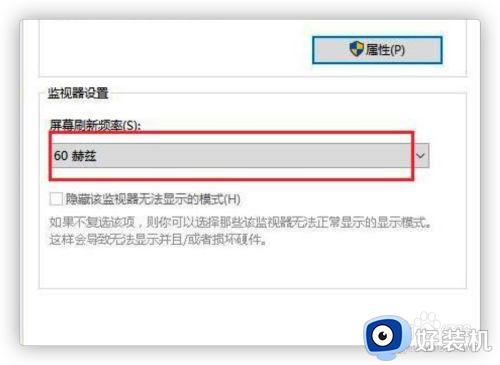
6、如果要调回原来的刷新频率,那么还是从上面的步骤进入到这里,重新调整即可。

上述就是小编教大家的win10调刷新率144hz设置方法了,有需要的用户就可以根据小编的步骤进行操作了,希望能够对大家有所帮助。
如何调刷新率144赫兹win10 win10怎么调刷新率144hz相关教程
- win10显卡赫兹怎么调 win10如何设置显卡刷新率
- win10系统怎么调节屏幕刷新率 win10如何更改屏幕刷新率
- win10 只能设置到120hz怎么回事 win10显示器144HZ刷新率只能设置120hz如何解决
- win10电脑刷新率怎么调 win10屏幕刷新率在哪设置
- win10显示器刷新率在哪设置 win10怎么调节显示器刷新率
- win10调刷新率的步骤 windows10怎么调屏幕刷新率
- win10外接显示器刷新率调不上去处理方法
- 怎么设置win10桌面刷新率 win10桌面刷新率设置方法
- win10 怎么修改桌面刷新率 win10电脑刷新率怎么调
- 如何调整显示器刷新率win10 win10怎么更改屏幕刷新率
- win10拼音打字没有预选框怎么办 win10微软拼音打字没有选字框修复方法
- win10你的电脑不能投影到其他屏幕怎么回事 win10电脑提示你的电脑不能投影到其他屏幕如何处理
- win10任务栏没反应怎么办 win10任务栏无响应如何修复
- win10频繁断网重启才能连上怎么回事?win10老是断网需重启如何解决
- win10批量卸载字体的步骤 win10如何批量卸载字体
- win10配置在哪里看 win10配置怎么看
热门推荐
win10教程推荐
- 1 win10亮度调节失效怎么办 win10亮度调节没有反应处理方法
- 2 win10屏幕分辨率被锁定了怎么解除 win10电脑屏幕分辨率被锁定解决方法
- 3 win10怎么看电脑配置和型号 电脑windows10在哪里看配置
- 4 win10内存16g可用8g怎么办 win10内存16g显示只有8g可用完美解决方法
- 5 win10的ipv4怎么设置地址 win10如何设置ipv4地址
- 6 苹果电脑双系统win10启动不了怎么办 苹果双系统进不去win10系统处理方法
- 7 win10更换系统盘如何设置 win10电脑怎么更换系统盘
- 8 win10输入法没了语言栏也消失了怎么回事 win10输入法语言栏不见了如何解决
- 9 win10资源管理器卡死无响应怎么办 win10资源管理器未响应死机处理方法
- 10 win10没有自带游戏怎么办 win10系统自带游戏隐藏了的解决办法
